Prije smo vidjeli kako u potpunosti deinstalirati unaprijed instalirane aplikacije trgovine Windows iz sustava Windows 8 ili novije verzije. Postupak spomenut u tom članku i dalje vrijedi za Univerzalne aplikacije dostupno u Windows 10 također.
Ali danas smo se vratili s drugim člankom koji koristi isti pristup koji će vam pokazati kako to učiniti deinstalirati Universal Apps od trenutno prijavljeni korisnički račun. Kao i prethodno podijeljeni članak, i ova metoda koristi prednost Windows PowerShell komandne komande.
Dakle, ako želite onemogućiti ili deinstalirati određene aplikacije sa svog korisničkog računa u Windows 10, ovaj će vam članak sigurno pomoći u postizanju cilja. Sve što trebate imati su administrativne privilegije za korisnički račun za koji uklanjate aplikacije.
Deinstalirajte Univerzalne aplikacije za jedan korisnički račun u sustavu Windows 10
1. Otvori administrativni Windows PowerShell.
2. Prije svega moramo znati o svim Univerzalne aplikacije instaliran na korisničkom računu i njihov tehnički opis koji će nam pružiti detalje o paketu aplikacija. Da biste dobili sve ove potrebne podatke, upišite sljedeću naredbu i pritisnite Unesi ključ:
Get-AppxPackage
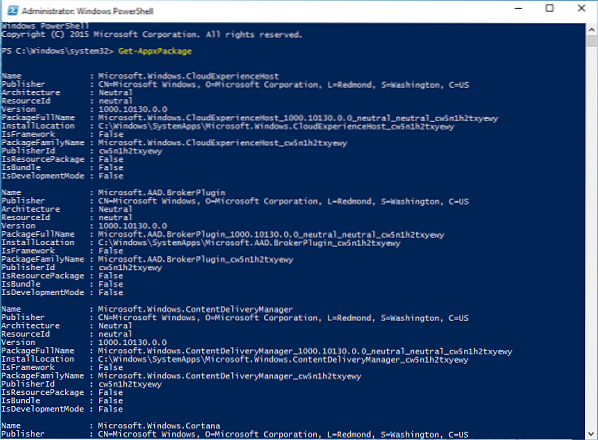
3. Sada s popisa aplikacija koji se pojavio u gore prikazanom prozoru potražite unos te aplikacije koju želite onemogućiti / ukloniti. Zabilježite njegovo puno ime koje se spominje protiv PackageFullName. Na primjer, uklonit ćemo Aplikacija Microsoft 3D Builder, tako da PackageFullName protiv je Microsoft.3DBuilder_1.0.0.152_x86__8wekyb3d8bbwe (imajte na umu da postoje dvostruke donje crte prije 8wekyb3d8bbwe) .
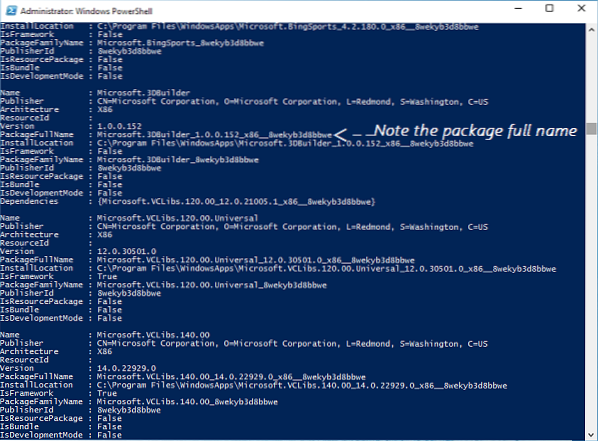
4. Zatim ćemo ukloniti aplikaciju jer smo potvrdili tehničke detalje. Zato upišite sljedeću naredbu i pritisnite Unesi ključ:
Ukloni-AppxPackage
-potvrdi
Zamjena

Zatim upišite svoju potvrdu Y. Vidjet ćete da se naredba uspješno izvršava za nekoliko trenutaka i na taj se način uklanja paket aplikacija.
Napominjemo da je ova metoda primjenjiva samo na Univerzalne aplikacije preuzeto sa Spremi i neke ugrađene aplikacije koje su neobavezne za korisnike. The Univerzalne aplikacije takav Spremi app, Povratne informacije aplikacija itd. ne može se instalirati s ovim cmdletom i dobit ćete pogreške dok ih uklanjate:
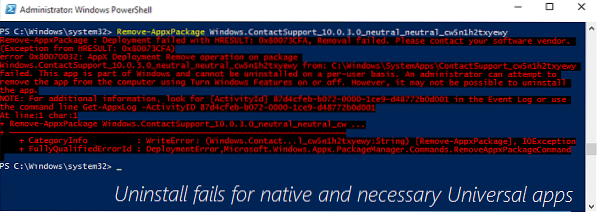
Nadam se da će vam vodič biti koristan!

 Phenquestions
Phenquestions


